怎么进入安全模式win7
怎么进入安全模式win7,在使用Windows 7操作系统时,有时我们可能会遇到一些问题,如系统崩溃、病毒感染等,这时进入安全模式就成为了解决问题的有效方法之一,安全模式是一种在Windows系统启动过程中加载最基本驱动程序和服务的模式,它可以帮助我们排除一些系统故障。如何进入Win7的安全模式呢?下面我将为大家详细介绍进入Win7安全模式的步骤。
方法一:
在重启或者电脑开机的时候,进入Windows系统启动画面之前迅速按下“F8”键。就会出现启动菜单,有三个版本的安全模式可以选择,键盘方向键可以移动光标,回车键确定,相信这是知道的人最多的方法。
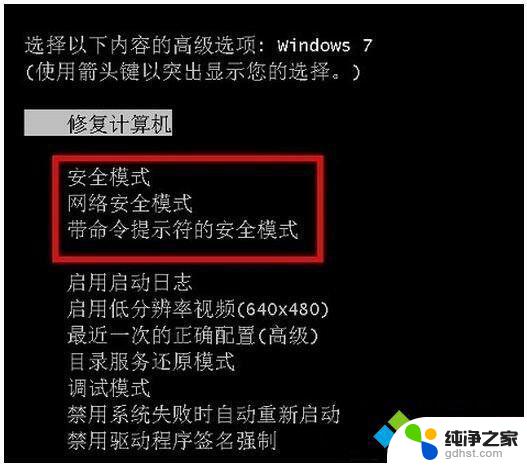
方法二:
和第一种方法一样在启动计算机的时候按住“CTRL”键不放,会出现启动菜单了。选项只有3个安全模式和正常启动,这个时候只需要选择其中一个“安全模式”按回车进入即可。

方法三:win7/win8/win8.1/win10均可用
1、首先在桌面按下“Win + R”打开“运行”窗口,输入“Msconfig”然后点击确定打开系统配置;

2、来到“系统配置”窗口后,切换大片“引导”选项卡,勾选“引导选项”下方的“安全引导”,然后发现下方灰色的选项变成可选状态了,不用管它直接点击确定即可;
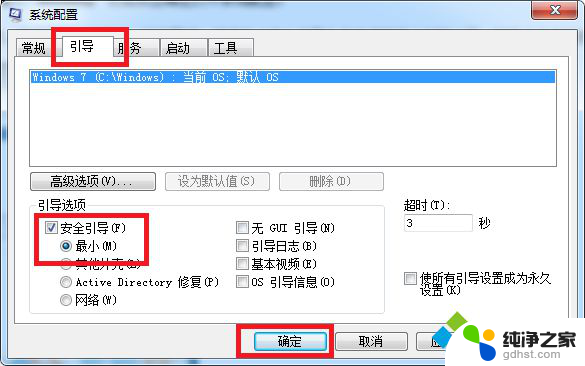
3、完后以上设置后,重启系统就会自动进去安全模式了。如果想要退出安全模式,只需在系统配置,把“安全引导”前面复选框内的勾给取消,点击确定再重启计算机即可。
以上是如何进入Win7安全模式的全部内容,如果遇到此类情况,您可以根据此操作进行解决,非常简单快速,一步到位。
- 上一篇: win7怎样设置桌面壁纸
- 下一篇: 如何显示文件扩展名win7
怎么进入安全模式win7相关教程
-
 win7电脑无法进入安全模式
win7电脑无法进入安全模式2024-01-18
-
 windows7进入安全模式怎么还原
windows7进入安全模式怎么还原2024-04-25
-
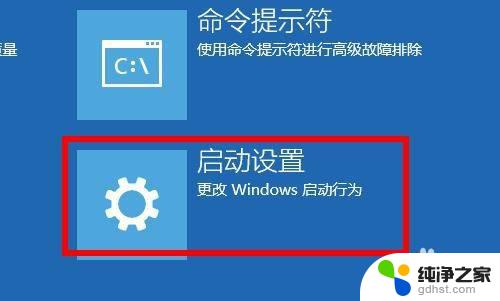 win7进去安全模式按哪个键
win7进去安全模式按哪个键2024-03-06
-
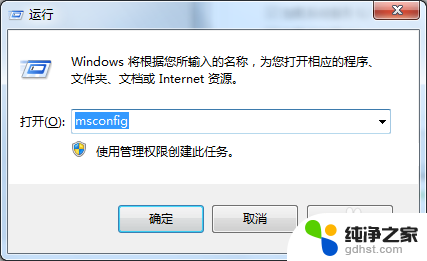 win7如何关闭安全模式
win7如何关闭安全模式2023-11-28
win7系统教程推荐